到目前为止,容器由固体白色“密度”(Density)填充。若要创建云的效果,请为“密度”(Density)上纹理,以使某些区域透明,某些区域不透明。

请注意,“密度”(Density)现在的外观略显斑点,其中具有更为透明的区域和更为不透明的区域。该纹理提供了在 Maya 所包括的“3D 固体分形”中使用的标准 3D 噪波。
“翻滚”(Billow)纹理的计算密集,因此慢于其他纹理类型。

减小“振幅”(Amplitude)将使低“密度”(Density)区域更为透明,高“密度”(Density)区域更为不透明。
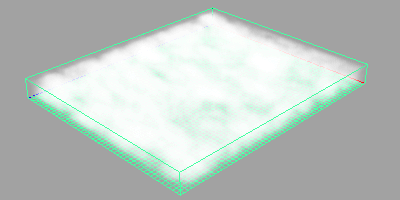
在“属性编辑器”(Attribute Editor)中,转到“着色”(Shading)区域。在“不透明度”(Opacity)子区域中,查看“不透明度”(Opacity)图表。该图表表示“不透明度”(Opacity)值和“密度”(Density)值之间的关系(“不透明度输入”(Opacity Input))。
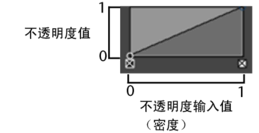
“不透明度”(Opacity)值的范围为底部的 0(完全透明,无不透明度)到顶部的 1(完全不透明)。
“密度”(Density)值的范围为左侧的 0(无“密度”(Density))到右侧的 1(高“密度”(Density))。
到目前为止的上述线性图表中,当“密度”(Density)值为 0、“不透明度”(Opacity)值为 0 时,“密度”(Density)完全透明;当“密度”(Density)值为 0.5、“不透明度”(Opacity)值为 0.5 时,“密度”(Density)部分透明;当“密度”(Density)值为 1、“不透明度”(Opacity)值为 1 时,“密度”(Density)完全不透明。


位置标记向右侧移动。现在,对于 0 到 0.10 的“密度”(Density)值,“不透明度”(Opacity)值将为 0。这意味着之前部分透明的“密度”(Density)将变成完全透明。


大于 0.15 的“密度”(Density)值现在更为不透明,而完全透明区域(“不透明度”(Opacity)为 0)和“密度”(Density)可见度变高的区域(“密度”(Density)为 0.15)之间过渡的平缓度较低。